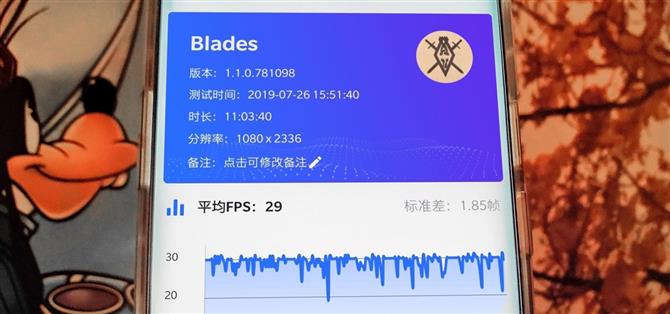Wenn Sie auf Ihrem Android-Handy spielen, fühlt es sich manchmal „langsam“ an und Sie können nicht herausfinden, warum? Dies bedeutet einen Leistungsabfall, wenn die Bildrate sinkt, was zu merklichen Rucklern und Verzögerungen führt. Es gibt keine Möglichkeit herauszufinden, was falsch ist, es sei denn, Sie haben das Spiel selbst gemacht. Aber auf der positiven Seite können Sie die FPS jedes Spiels mit einem einfachen Tool überprüfen.
KFMark ist ein brandneues Android-Spiel-Performance- und Benchmarking-Tool des Entwicklers MlgmXyysd. Sie können Ihre Spiele mit einem Overlay überlagern, um Ihre FPS in Echtzeit ständig im Auge zu behalten. Auf diese Weise können Sie feststellen, ob Ihr Gerät Probleme mit den Anforderungen des Spiels hat. Außerdem können Sie feststellen, ob das Spiel auf Entwicklerseite nur schlecht optimiert ist.
Ein FPS-Tool ist auf Android nichts Neues, aber der Markt war abgestanden und voller Apps und Plattformen, die einfach nicht funktionieren. In einigen ähnlichen Apps fehlten Qualität und Funktionen stark, aber KFMark funktioniert bisher recht gut, auch wenn es sich noch in der frühen Beta-Phase befindet. Es wird irgendwann im Play Store erscheinen, aber ich möchte Ihnen vorher einen kurzen Überblick über die App geben.
Bedarf
- gerootetes Android-Gerät
- Magisk installiert
Schritt 1: Laden Sie das KFMark Enabler-Modul herunter
Öffnen Sie die Magisk Manager App, tippen Sie auf das Menü links und gehen Sie zu „Downloads“. Tippen Sie auf das Suchsymbol und suchen Sie nach „kfmark“. Das gewünschte Modul sollte sofort angezeigt werden. Tippen Sie einmal auf den Download-Pfeil und anschließend auf die Option „Installieren“. Erteilen Sie Magisk Manager ggf. Berechtigungen, indem Sie auf „Zulassen“ tippen. Der Installationsvorgang beginnt.



Es dauert nicht lange, bis der Installationsvorgang abgeschlossen ist. Tippen Sie anschließend unten auf die Schaltfläche „Reboot“ (Neustart), um das Modul neu zu starten und zu aktivieren.
Schritt 2: Laden Sie die KFMark App herunter
Wie bei den meisten Dingen von Magisk benötigen Sie eine App als zentralen Hub, über den Sie mit dem Modul interagieren können. Nach dem Neustart müssen Sie die KFMark-App über den folgenden Link herunterladen.
- Herunterladen: KFMark App (.apk)

Nachdem die App heruntergeladen wurde, tippen Sie auf die Benachrichtigung „Download complete“ (Download abgeschlossen), um den Installationsvorgang zu starten. Zuvor müssen Sie möglicherweise die Option „Unbekannte Apps installieren“ für den Browser aktivieren, den Sie gerade zum Herunterladen der App verwendet haben. Sobald Sie dies getan haben, können Sie den Installationsvorgang wie gewohnt fortsetzen.



Wenn Sie die App zum ersten Mal öffnen, werden Sie sofort feststellen, dass sie nicht in Englisch ist – die App ist in Chinesisch geschrieben. In Kürze wird es eine richtige englische Version geben, aber dies wird vorerst funktionieren – die Navigation in der App ist nicht sehr schwierig. Die App ist tatsächlich eine der privateren und sichereren Methoden zum Messen von FPS, vor allem, da ähnliche Tools Ihre Daten wie verrückt sammeln. Diese App funktioniert nicht.
Schritt 3: Erstellen Sie Ihre Spieleliste
Sobald Sie die richtigen Medienberechtigungen erteilt haben, indem Sie auf „Zulassen“ tippen, werden Sie zur Hauptseite der App weitergeleitet, auf der Sie eine Liste der Spiele zum Messen der FPS erstellen können. Tippen Sie auf die große blaue Schaltfläche, um Ihre Liste der installierten Apps aufzurufen. Fügen Sie dann nacheinander alle Spiele hinzu, die Sie auschecken möchten, bis Sie zufrieden sind.



Schritt 4: Überprüfen Sie die FPS Ihrer Spiele
Jetzt können Sie jedes Spiel, das Sie testen möchten, in Ihrer Liste finden und auf das Symbol links klicken. Bestätigen Sie Ihre Auswahl, indem Sie auf die Option rechts tippen. Anschließend können Sie die Einstellung „Anzeige über andere Apps zulassen“ aktivieren. Wenn Sie dies getan haben, tippen Sie einmal auf den Zurück-Pfeil, um zum Hauptbildschirm zurückzukehren. Tippen Sie dann erneut auf die Wiedergabetaste, um das Spiel zu starten.



Oben auf dem Bildschirm wird nun ein neues Overlay mit einem FPS-Zähler angezeigt, der in Echtzeit aktualisiert wird. Es bleibt immer oben, aber Sie können es verschieben und die Position nach Bedarf anpassen. Der Bildfrequenzzähler gibt Ihnen eine Vorstellung davon, wie sich das jeweilige Spiel auf Ihrem Gerät verhält, was aus verschiedenen Gründen äußerst nützlich ist.



Wenn Sie auf die Überlagerung tippen, werden zwei neue Optionen angezeigt, aus denen Sie auswählen können. Die grüne Wiedergabetaste auf der linken Seite startet das Benchmarking-Tool für eine eingehende Analyse der Spielleistung. Das blaue Symbol rechts neben dem Auge beendet die aktuelle Sitzung und bringt Sie zurück zur KFMark-Hauptseite.


Schritt 5: Benchmarking einiger Spiele (optional)
Nachdem Sie nun eine Vorstellung davon haben, wie Sie die FPS für ein beliebiges Spiel überprüfen können, sind Sie vielleicht neugierig, wie Benchmarking funktioniert. Anhand eines Benchmarks können Sie messen, wie stark die CPU beansprucht wird, und Ihren Bildzähler in ein leicht lesbares Liniendiagramm einfügen. Mit anderen Worten, Sie können physisch sehen, wann und wo die Spielleistung einen Sturzflug erleidet.
Wenn Sie das Benchmarking-Tool starten, werden die Daten während des Spiels im Hintergrund aufgezeichnet. Auch diese App nutzt Ihre Daten nicht aus und stiehlt Ihre Benchmarking-Informationen nicht wie andere. Alle Daten werden nur lokal auf Ihrem Gerät gespeichert – keine Interaktionen zwischen externen Servern jeglicher Art!
Sobald Sie den Vorgang gestartet haben, versuchen Sie, einige Minuten des Spiels aufzuzeichnen, und spielen Sie das Spiel wie gewohnt. Wenn Sie bereit sind, den Benchmark zu beenden, tippen Sie einfach auf das Overlay und drücken Sie die Stopp-Taste. Sie werden gefragt, ob Sie das Programm beenden möchten. Tippen Sie zur Bestätigung einfach auf die Option rechts.


Sie kehren zur KFMark-App zurück, können jedoch nach unten scrollen und auf die gerade aufgezeichnete Spielsitzung tippen, um die Ergebnisse anzuzeigen. Sie können auch die FPS, CPU-Spitzen und den Batterieverbrauch während dieser Sitzung anzeigen. Auch hier sind nicht alle Spiele gleich gut, daher ist es von großem Vorteil, Benchmarks zu erstellen und sich selbst davon zu überzeugen.


Wie Sie aus den obigen Ergebnissen ersehen können, lief The Elder Scrolls: Blades etwa 3 Minuten und 30 Sekunden lang im 1080p-Modus mit durchschnittlich 29 FPS. In Anbetracht der Tatsache, dass das Spiel mit 30 FPS ohne zusätzliche Verbesserungen läuft, ist es in den meisten öffentlichen Bereichen in Ordnung. Obwohl Sie auf dem Chart einige Höhen und Tiefen sehen können, bei denen es ein wenig zu kämpfen hatte, und sogar einmal unter 20 FPS gefallen sind.
Es ist eine interessante Reihe von Ergebnissen, aber es ist zu erwarten, dass ein solch grafisch anspruchsvolles Spiel die Hardware stärker belastet als die meisten durchschnittlichen Smartphone-Spiele. Ganz zu schweigen davon, dass es sich technisch immer noch um ein frühes Produkt handelt. Das bedeutet, dass es auch noch kein fertiges Endprodukt ist. Mehrere Variablen spielen eine Rolle für die Leistung, z. B. die benutzerdefinierten Kerneleinstellungen und die Thermik.
Alles in allem bin ich mir sicher, dass wir weitere leistungsspezifische Optimierungen vornehmen werden, um in Zukunft eine konsistentere Bildrate zu erzielen. Wenn die Hardware so schnell voranschreitet, hilft das auch. Diese schnellen Ergebnisse aus dem Benchmark sind keineswegs schlecht, nur kleine Schluckaufe hier und da von dem, was ich erlebt habe. Nichts Spielbrechendes, aber trotzdem etwas, das man beachten muss.
Schlussbemerkung
Da dieses Tool noch in Arbeit ist, soll es eine frühe Vorschau auf das sein, was in Zukunft zu erwarten ist. Nicht alles wird wie vorgesehen funktionieren, denken Sie also beim Testen der Beta-Versionen daran. Wenn sie an die Öffentlichkeit gehen und offiziell im Play Store landen, aktualisiere ich den Leitfaden hier mit den neuen Releases, Funktionen und englischen Übersetzungen. Bleib dran!
Dieser Artikel wurde während der speziellen Berichterstattung von Android How über mobile Spiele erstellt. Schauen Sie sich die gesamte Gaming-Serie an.